Голосовой поиск – это технология, при помощи которой можно задавать запросы поисковикам без использования клавиатуры. Наиболее часто этот способ применяется на смартфонах, где вручную вводить текст не так удобно, как просто произнести необходимую фразу. Популярные поисковые системы Яндекс и Google поддерживают технологию распознавания речи.
Установка голосового поиска может различаться в зависимости от того, какой браузер вы используете и какая операционная система у вас установлена на компьютере или мобильном устройстве.
В большинстве случаев, чтобы установить голосовой поиск, вам необходимо сначала включить доступ к микрофону в настройках своего устройства. Затем вы можете использовать голосовой поиск, активируя его кнопкой в поисковой строке вашего браузера или голосовой командой, если это предусмотрено вашим устройством.
Кроме того, в некоторых случаях вам может потребоваться установить дополнительное программное обеспечение, чтобы использовать голосовой поиск. Например, если вы используете Windows 10, то вы можете установить Cortana, который является встроенным голосовым помощником этой операционной системы и позволяет использовать голосовой поиск.
Но мы рассмотрим наиболее популярные примеры использования этой технологии.
Голосовой поиск в Яндексе
Яндекс.Строка
Помогает использовать голосовой поиск в Яндексе. Способ имеет массу достоинств:
- бесплатный доступ;
- работа на любых устройствах;
- отсутствие необходимости в привязке модуля к Яндекс.Браузеру;
- широкий функционал: возможность задавать поисковые запросы, находить файлы на локальном диске, управлять компьютером при помощи голосовых команд и пр.
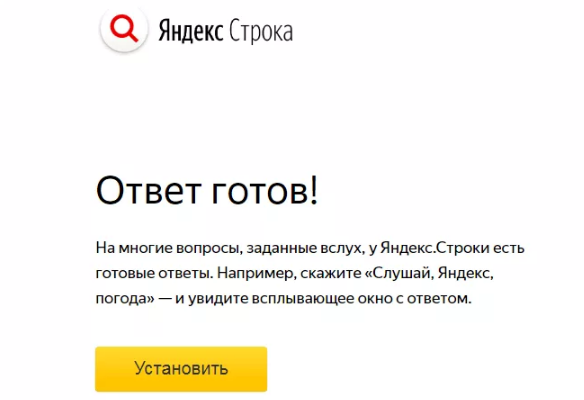
Этот модуль доступен для бесплатного скачивания с официального сайта. Установленная Яндекс.Строка находится на панели управления. Перед включением голосового поиска и отправкой запроса следует произнести одну из команд активации: «Слушай, Яндекс», «Привет, Яндекс» либо «Окей, Яндекс». Результаты поиска по заданному вопросу будут отображаться в браузере, который выбран по умолчанию.
Яндекс.Браузер
Еще один популярный вариант поиска на мобильных устройствах — голосовой поиск в браузере. Вместо того, чтобы вводить текстовые запросы в поисковую строку, пользователь может просто произнести запрос вслух, и браузер выполнит поиск по этому запросу.
В панели уведомлений добавлена «Умная строка», это видно на скриншоте ниже. Чтобы активировать голосовой поиск, необходимо нажать на соответствующий значок микрофона. Кроме отправки определенного запроса можно также ввести адрес сайта. Технология актуальна для русского, украинского и турецкого языка.
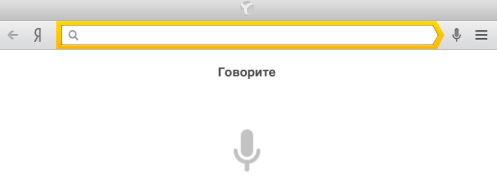
Голосовой поиск в браузере очень удобен, если пользователю трудно вводить текст на клавиатуре или если ему нужно быстро найти нужную информацию. Эта технология также полезна для людей с ограниченными возможностями, которые не могут использовать клавиатуру или мышь.
Алиса
Это виртуальный помощник Яндекса. Алиса представлена не отдельным приложением, а встроена в Яндекс.Браузер. Для использования этой программы нужно будет установить браузер.
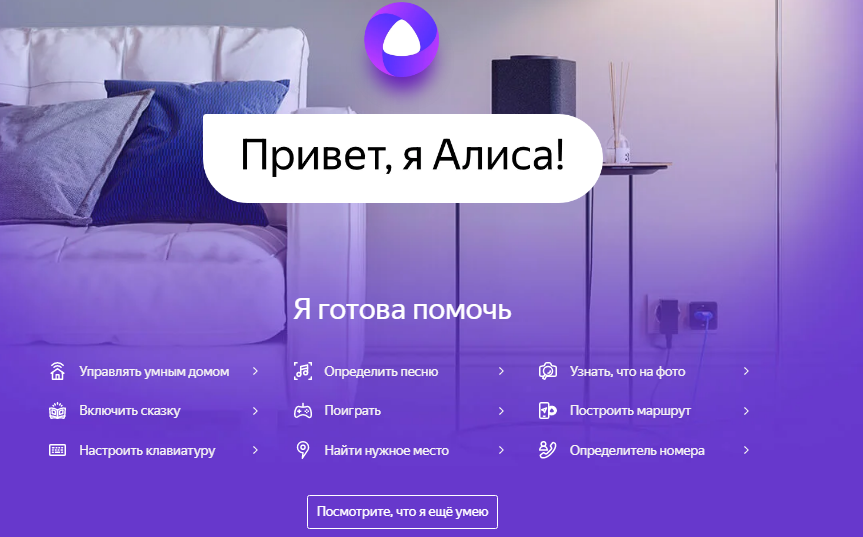
Почему голосовой поиск может не работать?
Есть ряд причин, из-за которых технология может не работать. Основные из них:
- неполадка в работе микрофона;
- ручное отключение активации голосовых команд;
- антивирус или блокировщик рекламы мешает процессу.
Голосовой поиск в Google
Для использования голосового поиска Google нужно бесплатно скачать и установить браузер Chrome. Значок голосового поиска расположен в поисковой строке на главной странице. Для его активации необходимо кликнуть по значку. После этого можно сразу задавать свой вопрос. Для использования голосового поиска на смартфонах нужно установить приложение или браузер Chrome.
На Android
Устройство с операционной системой Android имеет встроенное приложение Google. Оно располагается на одном из экранов, на котором размещена поисковая строка с символом в виде микрофона. Активация поиска осуществляется голосовой командой «Окей, Google» либо щелчком по значку.
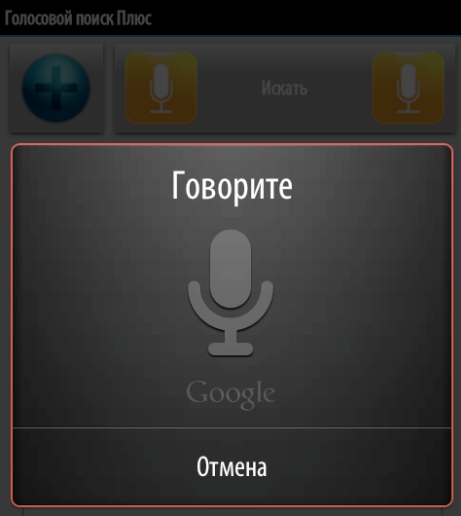
На iOS
Чтобы запустить поиск на устройствах Apple с операционной системой iOS, нужно скачать голосовой поиск Google. Далее необходимо открыть приложение и активировать его голосом либо значком.
У ПС Google также есть помощник – Google Assistant. Он поддерживает функцию голосового поиска, а с июля 2018 года и на русском языке.